Как Вконтакте сделать ссылку на группу словом
Иногда пользователи хотят оставить упоминание о своем сообществе на личной страничке, поэтому им необходимо знать, как ВКонтакте сделать ссылку на группу словом.
Внимание! Слово-ссылка — это одна из примочек ВКонтакте, которая позволяет ненавязчиво упоминать своё сообщество и осуществлять его продвижение незаметно для пользователей.
В данный момент существует два варианта использовать слова-ссылки:
- гиперссылка, скрытая в тексте;
- ссылка в разделе Работа на личной страничке.
Подробнее рассмотрим каждый из этих случаев.
Как сделать гиперссылку на группу ВК в тексте
Слово-ссылка в тексте позволяет максимально гармонично вписать упоминание о сообществе в пост, комментарий и другой контент ВКонтакте.
Справка! Прежде чем приступать к изучению процесса размещения гиперссылки в тексте, нужно узнать, что такое ID страницы в ВК и как можно его скопировать.
Итак, вот краткая инструкция по созданию слова-ссылки:
- Войти в свой аккаунт VK. Кликнуть раздел Группы и зайти в нужное сообщество.


- В адресной строке выделить и скопировать ID странички. Для этого можно использовать сочетания клавиш CTRL+C.


- Войти на главную страничку своего аккаунта.
- Опуститься вниз экрана, найти текстовое поле с фразой Что у Вас нового?


- В текстовом поле ввести значок @, а после него без пробелов вставить скопированный ранее ID. После этого поставить знак пробела и парные круглые скобки — (). Например, @club169913743 ().


- Внутри скобок указать название сообщества. Например, @club169913743 (Всё о рыбалке).
- Нажать кнопку Отправить, чтобы опубликовать ссылку на страничку.


После этого на стене появится запись, содержащая ссылку на группу.


Внимание! Если слово-ссылка является частью текста, то название сообщества внутри круглых скобок нужно окружить пробелами.
Вместе с тем, расшаренную запись, содержащую ссылку, можно закрепить. Это поможет удерживать ее наверху списка в отличие от других постов, опубликованных в ленте.
Как сделать ссылку в графе Работа
Процесс создания гиперссылки для графы Работа во многом напоминает процедуру получения галочки на сайте ВКонтакте. Инструкция для этого выглядит так:
- Войти в аккаунт ВК, открыть выпадающее меню, щелкнув по аватару в правом верхнем углу. Там выбрать пункт Редактировать.


- В навигационном меню, расположенном в правой стороне экрана выбрать раздел Карьера.


- В основном меню кликнуть по верхней строчке Место работы. В выпадающем списке выбрать нужное сообщество.


- В соответствии со своими пожеланиями заполнить остальные графы или оставить их пустыми.


- При необходимости добавить еще одно место работы с помощью соответствующей гиперссылки в нижней части экрана.


- Нажать кнопку Сохранить.


- Кликнуть по строке Моя страница в левом меню. Убедиться, что все изменения отражены в профиле с личной информацией.


Как видно, добавление ссылки на сообщество в графу Работа — это дело пары кликов. Однако эффект от такого шага сложно переоценить. Дополнительное упоминание о сообществе способствует его быстрому продвижению. Кроме того, друзья и гости странички, просматривая личную информацию, наверняка, заинтересуется, в каком же сообществе трудится владелец аккаунта. А это — стабильный источник трафика и прекрасный инструмент для формирования целевой аудитории.
Таким образом, процесс создания гиперссылок на сообщество для текста и профиля очень просты и доступны всем пользователям. В комплексе с другими инструментами такие ссылки дают большие возможности для продвижения и монетизации группы.
«Как сделать ссылку на группу в вк?» – Яндекс.Кью
Для передачи прав следует открыть меню «Управление сообществом» и перейти на вкладку «Руководители». Там следует выбрать одного из администраторов и нажать под его именем «Редактировать». В окне выбора уровня полномочий вы увидите кнопку «Назначить владельцем». Затем вам нужно будет подтвердить действие через ввод пароля от личного аккаунта или через SMS на привязанный номер/push-уведомление в приложении.
Кнопка не будет отображаться, если выполнено одно из условий:
- Вы не являетесь владельцем сообщества;
- в сообществе более 100 000 участников;
- со времени прошлой смены владельца прошло менее 2 недель;
- есть признаки, что страница владельца недавно меняла хозяина.
Если какие-то из условий не выполняются, можно обратиться в Поддержку ВКонтакте. Просьба о смене владельца будет рассмотрена в индивидуальном порядке.
После назначения нового владельца у вас будет 14 дней, чтобы отменить передачу сообщества. Это можно сделать через сообщение в центре уведомлений в «шапке» сайта. По истечении этого срока уведомление о передаче прав пропадёт и сообщество будет уже не вернуть.
Обратите внимание: возможность передавать права владельца сообщества не означает, что администрация ВКонтакте разрешает производить торговые операции с сообществами ВКонтакте.
Пункт 6.3.13. Правил пользования Сайтом ВКонтакте гласит: «Пользователю при использовании Сайта запрещается воспроизводить, дублировать, копировать, продавать, осуществлять торговые операции и перепродавать доступ к использованию Сайта, в том числе его Дополнительного функционала, для каких-либо целей, за исключением случаев, когда такие действия были прямо разрешены Пользователю в соответствии с условиями отдельного соглашения с Администрацией.»
Права владельца сообщества не должны становиться объектом купли-продажи. Служба Поддержки ВКонтакте не станет помогать в устранении негативных последствий, возникших в результате неудачной попытки продать сообщества.
Также следует помнить, что администрация ВКонтакте считает недопустимой смену тематики сообщества. Сообщество — это совокупность информации и людей, которые на него подписались в расчёте на имеющиеся материалы и на их будущее обновление. При смене тематики старая информация либо удаляется, либо перестаёт обновляться, а подписчикам в одностороннем порядке навязываются обновления по теме, на которую они не подписывались. Сообщества, в которых была изменена тематика, могут быть заблокированы.
Как сделать ссылку на группу ВКонтакте

В социальной сети ВКонтакте можно встретить людей, которые оставляют ссылку на собственную группу непосредственно на главной странице своего профиля. Как раз об этом мы и расскажем.
Как сделать ссылку на группу ВК
На сегодняшний день оставить ссылку на ранее созданное сообщество возможно двумя совершенно разными способами. Описываемые методы в равной степени подходят для упоминания сообществ с типом «Публичная страница» и «Группа». Более того, ссылкой может быть отмечен совершенно любой паблик, даже если вы не являетесь его администратором или обычным участником.
Читайте также: Как создать группу ВК
Способ 1: Используем гиперссылки в тексте
Обратите внимание, что перед тем, как перейти к основной части данной инструкции, рекомендуется ознакомиться с процессом получения и копирования уникального идентификатора.
Читайте также: Как узнать ID ВК
Вдобавок к сказанному, желательно изучить статью, в которой детально описан процесс использования всех разновидностей гиперссылок ВКонтакте.
Читайте также: Как вставить ссылку в текст ВК
- Войдите на сайт VK и переключитесь на главную страницу нужного сообщества, используя раздел «Группы» в главном меню.
- Из адресной строки браузера скопируйте идентификатор паблика, используя сочетание клавиш на клавиатуре «Ctrl+C».
- С помощью главного меню переключитесь к разделу «Моя Страница».
- Пролистайте страницу вниз и создайте новую запись, используя блок «Что у Вас нового»
- Введите символ «@» и после него, исключая пробелы, вставьте ранее скопированный идентификатор сообщества, используя сочетание клавиш «Ctrl+V».
- После финального символа идентификатора установите одиночный пробел и создайте парные круглые скобки «()».
- Между открывающей «(» и закрывающей «)» скобкой введите оригинальное название сообщества или текст, указывающий на него.
- Нажмите кнопку «Отправить», чтобы опубликовать запись, содержащую ссылку на группу ВКонтакте.
- После выполнения описанных действий на стене появится ссылка на нужный паблик.


Нужный идентификатор может быть как в исходной форме, в соответствии с назначенным при регистрации номером, так и видоизмененной.

Читайте также: Как создать запись на стене


Воспользуйтесь всплывающей подсказкой, появляющейся после вставки идентификатора, чтобы избежать выполнения действий из следующих двух пунктов.
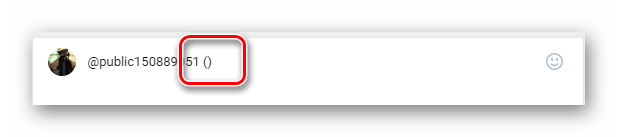

Если вы указываете ссылку внутри какого-либо текста, следует окружить пробелами весь используемый код, начиная от символа «@» и заканчивая закрывающей скобкой «)».


Кроме прочего, заметьте, что вы также можете закрепить расшаренную запись, тем самым оградив ее от прочих постов, публикуемых на стене вашего персонального профиля.
Читайте также: Как закрепить запись на стене ВК
Способ 2: Указываем место работы
Данный метод был нами вкратце затронут в одной из статей касательно процесса получения галочки на сайте ВКонтакте. В случае с указанием ссылки на сообщество вам потребуется сделать практически то же самое, исключив некоторые нюансы.
Читайте также: Как получить галочку ВК
- Находясь на сайте VK откройте главное меню, кликнув по аватарке в правом верхнем углу и с помощью появившегося списка перейдите к разделу «Редактировать».
- С помощью навигационного меню в правой части страницы переключитесь на вкладку «Карьера».
- В основном блоке на странице в поле «Место работы» начните набирать название нужного сообщества и при появлении подсказок в виде списка рекомендаций выберите группу.
- Заполните остальные поля в соответствии с личными предпочтениями или оставьте их нетронутыми.
- Нажмите кнопку «Сохранить», чтобы установить ссылку на сообщество.

При необходимости вы можете «Добавить еще одно место работы», кликнув по соответствующей кнопке.
- Вернитесь на свою страницу, используя пункт главного меню «Моя Страница» и удостоверьтесь, что ссылка на паблик была успешно добавлена.





Как видно, для указания ссылки на сообщество данным методом от вас буквально требуется выполнить минимальное количество действий.
Вдобавок к статье стоит отметить, что каждый метод имеет положительные и отрицательные качества, раскрывающиеся в процессе использования. Так или иначе, в конечном счете вы можете воспользоваться сразу двумя способами. Всего доброго!
Читайте также: Как скрыть страницу ВК
 Мы рады, что смогли помочь Вам в решении проблемы.
Мы рады, что смогли помочь Вам в решении проблемы. Опишите, что у вас не получилось.
Наши специалисты постараются ответить максимально быстро.
Опишите, что у вас не получилось.
Наши специалисты постараются ответить максимально быстро.Помогла ли вам эта статья?
ДА НЕТКак сделать ссылку на группу Вконтакте словом
Доброго времени суток, уважаемые читатели моего блога. Сегодня поговорим про очень простую и в то же время важную вещь, которую должен уметь каждый администратор группы и пользователь Вконтакте. Благодаря сегодняшнему уроку вы узнаете чуть больше о том, как делать свое сообщество или личную страничку красивее.
Сейчас я буду рассказывать как сделать ссылку на группу Вконтакте привлекательной.

Недавно я уже уделил большое внимание теме как превратить любой URL в картинку. Это важный навык и задача имеет несколько способов решения. Если вас интересует этот вопрос, поищите в моем блоге эту внушительную публикацию .
Мне не хотелось бы сейчас повторяться и увеличивать объем этой статьи. Сегодня мы будем работать исключительно с текстом.
Ссылка личным сообщением для друга
Не только администраторам групп, но и обычным пользователям Вк нередко нужно поставить ссылку. Чем красивее выходит, тем лучше впечатление о себе вы создаете. Одно дело когда человек достает стильную зажигалку и совсем другое, если пытается высекать огонь камнями.
Не будем пещерными людьми и научимся не просто копировать URL, а делать его словом. Вы наверняка не раз натыкались на подобные на различных сайтах, выглядит привлекательно.

Для того, чтобы сделать активную и красивую ссылку можно пользоваться несколькими методами, какой больше понравится. К сожалению, работать они будут не всегда. Если вы хотите добавить красивую ссылку в сообщении для друга, то сейчас сделать это будет невозможно.
Вероятно, что ситуация вскоре изменится, но пока я бы порекомендовал вам просто делать репост любой записи и отправлять ее личным сообщением. Тем самым и задача будет решена, и вы сохраните статусность.
Как это сделать? Открываете любое сообщество.

Затем находите неплохой пост, которым не стыдно поделиться и жмете на иконку рупора.

Ставите галочку на «Отправить личным сообщением» и вставляете свой текст.

Готово. В сообщениях ваш товарищ увидит вот такую привлекательную ссылку. При нажатии на заголовок, он перейдет в нужное вам сообщество и вступит в него.

Ссылки словом на стенах
Если вы хотите создать ссылку на стене сообщества или своей личной страницы есть три метода решения этой задачи. Для начала я расскажу о BB-кодах. Он работает почти везде Вконтакте, кроме личных сообщений. Разместить слово с URL можно в сообщении на стене сообщества, в описании к фото или видео и так далее.
Прежде всего вам понадобится научиться рисовать при помощи клавиатуры вот такую конструкцию: [|]. Я рекомендую понять, как это делается, чтобы лишний раз не искать по интернету эти символы. Рисовать их очень очень просто. Вам понадобится всего три клавиши.
На некоторых клавиатурах кнопки расположены в ряд, на других, как на рисунке, одна располагается чуть ниже.

Перейдите в режим ввода английского языка и нарисуйте квадратные скобки, затем, удерживая Shift, добавьте посередине вертикальную линию. После этой черты необходимо вставить слово, которое человек увидит и нажав перейдет по вашей ссылке. Можно писать целые предложения.

Что вставить перед этой фразой? Зайдите на главную страницу сообщества и скопируйте все, что находится после слеша. В некоторых случаях там будет стандартное слово «club» и его номер.

В других короткая ссылка.

Вставьте ее после первой квадратной скобки и можно отправлять.

В результате у вас получится вот что.

Если некоторые слова должны оставаться не активными, просто вынесите их за пределы квадратных скобок.
Точно также вы можете сделать ссылку и на личный профиль любого пользователя Вконтакте. Просто заходите на главную страницу и копируете все, что находится после слеша.

Вставляете в квадратные скобки URL и свой текст.

Нажимаете «Отправить».

Готово, но есть еще один вариант сделать все то же самое. Откровенно говоря, он нравится мне больше. Сейчас покажу.
Второй и третий вариант быстрого превращения ссылок в слова
Вместо квадратных скобок вы можете использовать значок собаки и две обычные, круглые скобки. Вот такая комбинация — @URL (текст ссылки)

В сообщении на стене вставляете собачку и все, что видите в адресной строке после слеша на главной странице сообщества или личной страницы, как в первом случае. Появляется ссылка. Можно щелкнуть.

Ставите пробел и в скобках пишете текст, который будет кликабелен.

Готово.

Не нравится собака? Можно поставить звездочку, а в остальном сделать все то же самое.

Если вы хотите сделать красивую ссылку картинкой на меню группы, то советую вам прочитать серию моих статей о том, как сделать сообщество наиболее привлекательным или только завершающий третий урок. Эта пошаговая инструкция позволит всего за пару часов создать паблик невероятной красоты.
Ну вот практически и все. Теперь вы знаете как превращать URL в красивый и кликабельный текст.
А если хотите еще и крутое популярное сообщество, которое будет пользоваться успехом у публики могу посоветовать почитать книгу Майкла Стелзнера «Контент-маркетинг. Новые методы привлечения клиентов в эпоху Интернета».

Вот насколько я не люблю читать и предпочитаю этому виду деятельности просмотр видео уроков, но эта книга меня потрясла. За вечер прочитал треть. Не важно создаете ли вы сайт, ведете ли группу или занимаетесь любыми другими методами продвижения или рекламы – она будет вам полезна. Хотите ли вы рекламировать себя, другую компанию или просто знать чуть больше.
Здесь найдется все, что нужно для любого паблика, блога, канала и даже журнала. В книге вам расскажут про новый подход к стратегии продвижения брендов, о том, как привлекать сторонних людей создавать для вас контент, где искать вдохновение, чтобы работать лучше и еще много всего интересного. Книга удивительная.
Наполовину мои мысли сходились с автором. Даже в какой-то момент подумал, что читать не стоит и так уже все понятно, но потом начал на каждой странице видеть новые идеи, подходы, способы работы.

Множество раз ловил себя на том, что глаза читают, а мысли уже воплощают очередной проект, думаю над разработкой. Если у вас есть какая-то нехватка идей или вы хотите улучшить качество своей работы, то рекомендую к обязательному прочтению.
К сожалению, в свободном доступе ее найти невозможно, сам обрыл половину интернета, так что лишь озон вам в помощь. Бестселлер своих денег стоит однозначно. Кстати, она переведена на много языков и признана одной из лучшей бизнес-книг.
И еще, могу рекомендовать интересный сервис по продвижению в социальных сетях — SocLike.

Читайте и подписывайтесь на рассылку моего блога и группу ВК, если вам оказалась полезной эта статья. Совсем скоро вы станете гуру интернет заработка.
До новых встреч.
В этой статье мы разберемся, как сделать ссылку на группу в ВК. Причем мы рассмотрим различные варианты, которые вы сможете использовать для общения, ведения своей странички и ее оформления.
Инструкция
Ссылки используются в сети для быстрого доступа к информации. Вы сможете разместить ссылку с ID адресом, названием сообщества или именем человека, а можете оформить ее в виде отдельного слова или целой фразы. Есть возможность добавить ссылку как в группе в ВК, так и на своей личной страничке. Сделать это не сложно, поэтому давайте рассмотрим все по порядку.


В посте
Для начала давайте выясним какими способами можно сделать ссылку на группу в ВК в посте. Если вы ведете свой блог и стремитесь привлечь больше внимания к своей страничке или сообществу, то красивое оформление группы и контента должно стать неотъемлемой его частью.
Обычная гиперссылка
Принцип размещения ссылок в постах сообществ и на личных страничках одинаков, так же сделать гиперссылку ВК на группу и на личную страничку пользователя можно по одному и тому же принципу:
- Откройте свою страничку (или главную страничку сообщества).
- Кликните в поле «Что у вас нового».
- Наберите текст, который вы хотите опубликовать.


- В месте, где должна быть гиперссылка поставьте знак @ или *, используя сочетание клавиш Shift+2 или Shift+8.
- Теперь начните вводить название группы. У вас появится список всех сообществ, участником которых вы являетесь и друзей, которые есть у вас в контактах.
- Выберите название нужной группы и кликните по нему. Появится запись содержащая ID сообщества, а рядом ее название в круглых скобках.
- Когда пост будет дописан, нажмите кнопку «Разместить».


Таким образом вы можете сделать активную ссылку в ВК на группу в тексте поста. Эта гиперссылка будет отображаться в виде названия группы, выделенного синим цветом. При щелчке мышкой на этом названии, вы переместитесь на страницу обозначенного сообщества.
Возможно для вас будет удобнее предварительно перейти на страничку группы, на которую вы планируете сделать гиперссылку и копировать ее ID или короткое название, находящееся в адресной строке. Потом, при создании поста, просто вставьте скопированный адрес после знака @ или *.
Гиперссылка словом
Если вы хотите вставить группу Вконтакте как ссылку в виде слова или целой фразы, то последовательность действий практически такая же:
- Зайдите на страничку.
- Кликните в строке «Что у вас нового».
- Наберите текст поста и в нужном месте поставьте @ или *.
- Начните набирать название сообщества и выберите нужное из списка (или вставьте ранее копированный ID).


- В появившейся записи в круглых скобках находится название группы — именно оно будет отображаться на будущей ссылке.
- Удалите это название и впишите нужное вам слово или фразу. Главное не удалить круглые скобки.


- Разместите пост на своей страничке.
Благодаря второму способу можно сделать красивое и необычное оформление гиперссылки на сообщество, органично вписав его в текст, что заинтересует больше подписчиков, чем и пользуются популярные блогеры.
В личном сообщении
Сделать гиперссылку на группу можно и в личном сообщении. Принцип ее создания тот же, что и в посте, но давайте разберем все пошагово.
Обычная гиперссылка
Для начала зайдите на страничку сообщества и копируйте его ID номер или короткое название. Затем нужно сделать следующее:
- Откройте диалог с другом, которому хотите отправить информацию.
- Наберите текст сообщения до планируемой гиперссылки.
- Наберите символ @ или * (сочетание клавиш Shift+2 или Shift+8).


- Вставьте после этого символа скопированный ранее адрес.
- Отправьте текст.
Теперь ваш друг получит сообщение, где название группы будет активной гиперссылкой, которая подсвечивается синим при наведении на нее курсора.
Гиперссылка словом
Давайте выясним как в сообщении сделать ссылку на группу Вконтакте словом:
- Предварительно скопируйте ID адрес группы или ее короткое название из адресной строки.
- Откройте диалог с другом и наберите текст сообщения.
- Чтобы сделать гиперссылку напечатайте символ @ и после него вставьте скопированный фрагмент.
- После ID адреса откройте круглые скобки и впишите слово (или несколько слов), которым и должна быть представлена гиперссылка, закройте скобки.


- Отправьте сообщение.
В диалоге отобразится ваше сообщение, где слово из круглых скобок будет выделено синим цветом и активировать переход по ссылке при нажатии на него.
Сделать ссылку в ВК можно и еще одним (ручным) способом. Для этого на месте предполагаемой ссылки нужно набрать следующие символы: [ID адрес сообщества | слово гиперссылки]. Сейчас этот метод пользуется все меньшей популярностью, но тоже может вам пригодиться.
Гиперссылка в строке «Работа»
При создании аккаунта в ВК вы указываете данные о себе, в том числе и место работы. Если ваша фирма имеет свое сообщество в ВК или вы являетесь администратором группы, то можете создать ссылку на нее в поле «Место работы». Для этого сделайте следующее:
- Зайдите на свою страницу.
- В правом верхнем углу кликните на свое имя, появится меню.


- Выберите пункт «Редактировать», а затем «Карьера».


- В графе «Место работы» начните писать название нужной группы, а затем выберите нужную.


- Нажмите кнопку «Сохранить».
Наверняка вы уже замечали подобные записи у своих друзей в поле «Место работы». Согласитесь, смотрится такое оформление страницы довольно интересно и привлекательно. Теперь вы знаете как сделать так же и на своей страничке.
Если ссылка не работает


Может случиться такое,что созданная вами ссылка перестает работать. Это, конечно, не приятно, но не все так плохо. Причин может быть несколько:
- Удалена группа, на которую вы ссылались, или страница прекратила свое существование, либо заблокирована администрацией ВК.
- Вы изначально допустили ошибку при написании гиперссылки и она ведет на несуществующую страницу.
- Иногда в ВК происходят сбои, из-за которых и может случиться эта неприятность. Не стоит паниковать, обычно через некоторое время все налаживается и ссылки снова становятся активными.
Как видите, создание ссылок — это полезная функция, которая делает использование социальной сети Вконтакте еще более удобной. Теперь вы с легкостью сможете красиво оформить свою страничку в ВК и публиковать посты, ссылаясь на всевозможные источники.
Похожие статьи:
Ссылка на группу в ВК
Ссылка на группу в ВК — это отличный способ заявить о своем сообществе, привлечь к нему внимание пользователей, повысить его популярность. Блок со ссылками можно увидеть практически в каждой группе социальной сети. О том, как добавить туда упоминание о своем ресурсе, можно узнать из данной статьи.
Как сделать ссылку на группу с ПК
Опубликовать ссылку в соответствующем блоке может каждый пользователь, наделенный полномочиями администратора или непосредственно владелец группы. При этом даже если впоследствии этот человек будет лишен своего статуса, добавленные им ссылки останутся на месте, поскольку они не закрепляются за конкретным пользователем.
Внимание! Блок со ссылками можно установить как в группах, так и на публичных страницах, что делает его универсальным инструментом продвижения.
Для начала, заметим, что существует два способа размещения ссылок: через блок «Контакты» и через блок «Ссылки».
Способ 1
Используя эту инструкцию, можно разместить ссылку на личную страницу пользователя в блоке «Контакты». Важно, чтобы этот пользователь выполнял в группе определенную руководящую роль: владелец, администратор, модератор.
- Войти в сообщество с аккаунта владельца или администратора.
- В нижней правой части экрана найти кнопку «Добавить контакты», нажать на неё.


- В открывшемся окне «Добавление контакта» заполнить каждую строчку формы. Указать ссылку на личную страницу, должность, телефон и адрес электронной почты человека. Нажать кнопку «Сохранить».


- Окно добавления руководителей будет изменено на «Контакты».


- Чтобы добавить в блок новых людей, нужно кликнуть по его заголовку, и в появившемся окне кликнуть по ссылке «Добавить контакт». Здесь же при необходимости можно удалить ссылки.


В большинстве случаев, этот способ используется как дополнительный, поскольку функциональность его несколько ограничена.
Способ 2
Блок «Ссылки» — более удобен в использовании. Он позволяет легко размещать информацию о человеке, сайте или другой группе. Кроме того, для каждого URL здесь можно разместить уникальные картинки, по которым можно запросто идентифицировать тот или иной ресурс.
- Войти на главную страницу паблика с аккаунта владельца или администратора.
- В правой нижней части экрана найти кнопку «Добавить ссылку» и нажать на нее.


- На открывшейся страничке вновь нажать кнопку «Добавить ссылку».


- В текстовое поле ввести адрес профиля, группы или сайта.
- После того, как URL загрузится, система автоматически присвоит ему изображение. При желании его можно изменить, исходя из собственных предпочтений. Для этого нужно кликнуть по картинке.
- Справа от изображения располагается поле, которое необходимо заполнить. Нажать кнопку «Добавить».


- В случаях, когда в блок добавляются ссылки на внутренние страницы социальной сети, в специальной графе можно поместить краткое описание.
- Система автоматически перенаправит пользователя в раздел «Ссылки», там можно рассортировать все указанные URL. Для этого нужно навести курсор мыши на ссылку, и перетащить её в нужное место.


После этого на главной странице сообщества появится блок со ссылками. Чтобы быстро перейти в него, достаточно кликнуть по сокращению «ред.».
Добавление ссылок через мобильное приложение
Добавление ссылок через мобильное приложение — еще более простое занятие. Причина заключается в том, что данная версия сайта имеет некоторые ограничения, поэтому функционал в нем представлен лишь частично.
- Войти в мобильное приложение с аккаунта владельца или администратора сообщества.
- Кликнуть по иконке «Шестеренка», которая располагается в правом верхнем углу экрана.


- В меню выбрать пункт «Ссылки».


- Нажать на значок «+» в правом верхнем углу.


- Ввести адрес и описание ресурса в соответствующих строчках. Нажать кнопку «Ок».


По завершению ссылка на сайт, личный профиль или группу появится в одноименном блоке.
Таковы основные способы, благодаря которым активная гиперссылка на сторонний сайт, сообщество или личный профиль пользователя ВК может появиться в группе или паблике социальной сети. Кликнув по ссылке и ознакомившись с контентом, человек видит кнопку «Подписаться». Именно так осуществляется быстрое и эффективное продвижение схожих по тематике сообществ ВКонтакте.
Интернет-ссылки, с точки зрения эстетической составляющей, выглядят недостаточно лицеприятно и существенно портят общий фон и структуру текста. В связи с этим многие пользователи при упоминании сообществ предпочитают маскировать прямую ссылку «кликабельным» словом, под которым уже эта ссылка и скрывается. Ниже будет рассмотрено в теории и на практике, как сделать ссылку «ВКонтакте» словом для размещения в записи, личном сообщении и так далее.
Ссылка на группу: сущность и целевое назначение
Ссылка на сообщество в ВК представляет собой интернет-адрес расположения группы или публичной страницы (паблика). При использовании браузера на компьютере или ноутбуке ссылку можно увидеть в адресной строке при нахождении в соответствующем сообществе.
При использовании браузеров на смартфонах и планшетах ссылка на группу может быть скрыта от пользователя.
Однако, для дальнейших манипуляций, требуемых в рамках данного исследования, ссылку достаточно просто скопировать. Ссылка на сообщество может быть двух видов:
- Стандартный цифровой идентификатор, присваиваемый сообществу при создании по умолчанию системой автоматически.


- Уникальный буквенный адрес, набираемый пользователем сознательно взамен цифровому идентификатору в настройках группы.


Целевое назначение замены прямой ссылки словом:
- Повышение эстетической составляющей записи пользователя. Наиболее целесообразно при размещении рекламных постов.
- Упрощение поиска сообщества пользователями по записям. Как правило, редко кто может вспомнить цифровой идентификатор сообщества, и поиск осуществляется по названию. А в отдельных случаях виртуальные странники и вовсе не ищут конкретное сообщество, отдавая предпочтение множественности тематической информации. Таким образом, название сообщества в записи повышает показатель нахождения данной группы в социальной сети «ВКонтакте» и в интернете в целом.
- Потренироваться в умении размещать ссылки словом и почувствовать свое превосходство перед виртуальными друзьями и посетителями вашей страницы до того момента, пока они не прочитают данную инструкцию.
Замещение ссылки «кликабельным» словом: современная методика
Ранее для создания слова-ссылки в социальной сети «ВКонтакте» приходилось использовать специальные комбинации символов аналогично сложным скриптам программирования. И если вы думаете, что мы опустим данную устаревшую технологию, то глубоко заблуждаетесь. Наша задача всецело ответить на поставленный вопрос и рассмотреть все доступные средства для достижения цели. Тем более что современный метод, хоть и прост, но дедовский способ, как показывает практика, открывает гораздо больше возможностей в словоприменении. Но начнем мы с наиболее простого метода проставления слова вместо прямой ссылки. Данная технология создана непосредственно программистами социальной сети «ВКонтакте» с целью упрощения обмена данными и совершенствования поисковой системы. Итак, пошаговая инструкция:
- Необходимо подписаться на сообщество, в отношении которого хотите использовать «кликабельное» слово-ссылку. В теории данный пункт можно было бы и опустить, но в таком случае придется осуществлять ручной поиск, а это весьма времезатратно. Возможно отказаться от подписки в случае нахождения в данном сообществе или упоминании данного сообщества на странице, где планируется размещение требуемой записи.
- Наводите курсор мышки на пустое поле для добавления записи и кликаете левой кнопкой для инициации начала набора текста.


- Переводите клавиатуру на английский язык, зажимаете клавишу Shift и нажимаете 2 или 8, то есть инициируете ввод одного из следующих символов: «@»

 или «*».
или «*».

- В результате выпадает список пользователей и сообществ, на которые вы подписаны или которые упоминаются на странице, где вы находитесь. Иногда список может быть колоссальным, и прокрутка займет массу времени без гарантии продуктивности. Для оптимизации процесса рекомендуется после вышеупомянутых символов, звездочки или собачки, ввести первые буквы искомого сообщества. В итоге требуемое сообщество выпадает в первых рядах. И чем более подробно наберете название, тем выше сообщество будет в поиске.


- Выбираете требуемое названию сообщества и получаете соответствующее название в поле для записи. Результатом проделанных действий, описанных выше, может послужить пример, приведенный ниже.


- Набираете требуемый текст, дополняющий позиционирование группы.


- Нажимаете Отправить и получаете требуемый пост на стене сообщества. Действия на личной странице аналогичны действиям в застенках группы. Таким образом, получаете запись с «кликабельной» ссылкой в виде названия группы.


Современная методика: вариации
Из раздела выше можно было сделать вывод, что «кликабельное» слово или выражение ограничивается исключительно наименованием сообщества. Практически это не так. Рассмотрим, как можно использовать любое слово:
- Доходите до пункта, уже описанного в предыдущем разделе, чтобы решить вопрос о том, как самостоятельно сделать ссылку на группу «ВКонтакте» словом.
- И теперь базовое наименование сообщества «UstanovkaOS.ru — официальная группа сайта» удаляете, не забывая оставить скобочки по бокам. Вместо данного названия набираете в освободившемся месте между круглыми скобками любую интересующую фразу.


- По традиции, ставшей уже старой и доброй, если вы экспериментировали с предыдущим разделом, нажимаете кнопку Отправить. Получаете скромное и едва приметное «кликабельное» слово. Естественно, можете сопроводить слово-ссылку любой сопутствующей информацией.
Активная ссылка в ВК: дедовский способ
Как и обещали, переходим к технологии создания «кликабельного» слова, известного еще у истоков создания социальной сети «ВКонтакте». Здесь все потребуется делать вручную:
- В поле для записи вводите: [цифровой или буквенный идентификатор сообщества|слово для клика]
- Нажимаете Отправить. Все готово.
Как видно, данная методика сложна только поиском квадратных скобок и разделяющей черты на клавиатуре.
Заключение
В статье рассказывалось о замене прямой ссылки в ВК словом для более приятного просмотра или чтения информации. Было приведено несколько методик осуществления данного действия. Таким образом, вы получили исчерпывающую информацию о том, как сделать ссылку на группу «ВКонтакте». Знаете еще способ? Напишите об этом в комментариях!
Видео по теме
Java — как добавить контакт в группу Android
Переполнение стека- Товары
- Клиенты
- Случаи использования
- Переполнение стека Публичные вопросы и ответы
- Команды Частные вопросы и ответы для вашей команды
- предприятие Частные вопросы и ответы для вашего предприятия
- работы Программирование и связанные с ним технические возможности карьерного роста
- Талант Нанимать технический талант
- реклама Связаться с разработчиками по всему миру
Загрузка…
- Авторизоваться зарегистрироваться
Добавить людей (адреса электронной почты) в список контактов можно двумя способами: отредактировав список контактов и добавив в него людей из списка, или выбрав один или несколько контактов и добавив их в список из Добавить в Опция списка на панели инструментов.
Примечание: Поскольку список контактов — это просто набор адресов электронной почты, вы можете добавлять только те контакты, которые имеют адрес электронной почты.
Добавьте людей в список контактов, отредактировав список контактов:
На странице Контакты выберите Списки контактов на панели навигации или найдите имя списка контактов.
Выберите список контактов, а затем выберите Изменить .
Введите имена или адреса электронной почты.
Выберите Сохранить .
Добавьте один или несколько контактов в список контактов с помощью опции Добавить в список :
На странице Контакты выберите контакты, которые вы хотите добавить в список.
На панели инструментов вверху выберите Добавить в список .
Выберите знак плюс рядом со списком контактов, в который вы хотите добавить контакты.
или
Выберите Новый список контактов , чтобы добавить выбранные контакты в новый список, а затем введите имя для нового списка контактов.
Нажмите за пределами панели, чтобы закрыть ее, когда закончите.
Проблемы с «Группами» в Контактах…
Пожалуйста, добавьте меня в список жалоб. У меня более 1500 контактов, поэтому сортировка их по группам чрезвычайно важна. На всякий случай Apple однажды решит эту проблему, вот сводка ошибок и жалоб:
1. Ошибки в iOS 9
— я обновил свой iPhone 6 до iOS 9, после чего группы контактов не сортируются по алфавиту или любой другой порядок, просто произвольно; но все еще можно выбрать одну или несколько групп как в приложении контактов, так и в приложении телефона, и контакты отображаются правильно
— я обновил свой iPhone 4S до iOS 9, он показал то же поведение, что и выше, с заказанными группами так же хаотично, как на моем iPhone 6; из-за этого я решил удалить все контакты и заново синхронизировать их с iCloud. В результате приложение контактов больше не отображает группы (только все контакты), но приложение телефона по-прежнему отображает группы в той же «неупорядоченной» последовательности, что и перед; в приложении телефона все еще можно выбрать одну или несколько групп
2.Раздражающие функции до iOS 9
— в приложении адресной книги на Mac вы выбираете группу и видите все контакты этой группы, до iOS 6 это было все то же самое на iOS: контакты> группа, и вы видите контакты этой одна группа; со времен iOS7 этого уже нет: вы можете выбрать более одной группы с тем эффектом, что вам нужно больше кликов, если вы хотите перейти с одной группы на другую
— вышеприведенный эффект также имеет «приятный» эффект, который довольно сложно определить к какой группе будет принадлежать добавленный контакт, если вы добавите его на свой iPhone, наверняка вы его не увидите e.Перейдите в окно «Редактировать контакт», и, следовательно, вы не сможете изменить группу контактов на iPhone
— на телефонах Android вы можете просто выбрать желаемый способ: путь до iOS7 (можно использовать только одну группу). выбранным) или другим способом (выбор нескольких групп), хотелось бы, чтобы у меня также был такой выбор
— до введения синхронизации через iCloud и синхронизации контактов через iTunes можно было выбрать, какие группы контактов будут синхронизироваться, а какие нет. теперь это «все или ничего», что опять-таки не очень полезно для людей, имеющих более 1000 контактов, таких как я (часть из них на самом деле не нужна на телефоне, но я не хочу иметь два приложения с адресами на моем Mac : один для «телефонных контактов» и один для «не телефонных контактов»
Все это показывает, что группы контактов на самом деле не в фокусе разработчиков iOS.Вероятно, не так много людей используют их, и это делает их «менее важными». Так что будем надеяться, что, по крайней мере, ошибка iOS 9 будет исправлена в ближайшее время.
Контактные ссылки — Поддержка
Мы не рекомендуем создавать контактные ссылки, потому что спаммеры часто используют скрипты для очистки веб-сайтов в поисках адресов электронной почты или телефонных номеров. Если вы создадите ссылки такого рода, вы можете увидеть увеличение количества спама. Вместо этого мы рекомендуем использовать контактную форму.
Если вы все еще хотите создать контактную ссылку, это руководство содержит инструкции для электронной почты, телефона, WhatsApp и Skype.
Альтернативой является размещение адреса электронной почты или номера телефона в вашем блоге с пробелами или указанием символов.Например, вместо использования контактной ссылки, такой как [email protected], напишите адрес как hello на mygreatnewblog dot com или hello @ mygreatnewblog. ком .
Оглавление
Создание ссылок электронной почты
Чтобы создать ссылку электронной почты, вы можете ввести свой адрес электронной почты в виде обычного текста, а затем добавить ссылку к этому тексту в (замените mailto: [email protected] hello @ mygreatnewblog.com с вашим адресом электронной почты.) Если вы не уверены, как добавить ссылку на текст, см. наше руководство.
Другой способ сделать это с помощью следующего HTML:
Напишите мне!
Вы можете поместить этот код в редактор HTML любой страницы или в текстовый виджет и настроить его соответствующим образом.
↑ Оглавление ↑
Создание телефонных ссылок
Большинство современных браузеров для мобильных телефонов включают возможность звонить по номеру напрямую с веб-сайта с помощью функции Click to Call.Однако не все браузеры автоматически превращают телефонный номер в интерактивную ссылку, поэтому вот как это сделать вручную.
Если ваш номер телефона +1 (333) 333 4444, свяжите текст с тел: + 1-333-333-4444 .
Вы также можете использовать метод HTML:
+1 (333) 333 4444
Всегда используйте международный формат набора в HTML.
↑ Содержание ↑
Создание ссылок WhatsApp
Вы можете добавить ссылку WhatsApp на свой сайт, которая позволит читателям отправлять вам сообщения с помощью WhatsApp на своем смартфоне или в WhatsApp Web.
Если ваш номер телефона +1 (333) 333 4444, свяжите текст с https://wa.me/13333334444 .
Если вы используете метод HTML, вы можете использовать этот формат:
Отправьте мне сообщение WhatsApp!
Опять же, всегда используйте международный формат набора в HTML
Вы также можете пригласить своих посетителей присоединиться к группе WhatsApp. Для этого сначала можно сгенерировать ссылку:
- Откройте группу, для которой вы хотите добавить приглашение, в своем приложении WhatsApp.
- Нажмите на название группы, чтобы увидеть настройки группы. В конце вы увидите участников и возможность пригласить участников со ссылкой.
- Скопируйте ссылку (выглядит примерно так:
https://chat.whatsapp.com/alphanumeric_group_id). - Добавьте ссылку на свою страницу, пост или текстовый виджет.
↑ Содержание ↑
Создание ссылок Skype
Вы можете создать ссылку, которая открывает звонок Skype.
Если ваше имя пользователя Skype — «skypeusername», свяжите текст с skype: skypeusername? Звоните .
Вы также можете использовать этот HTML:
Skype-вызов для учетной записи skypeusername
Как и другие ссылки, они могут быть добавлены на страницах, в сообщениях, текстовых виджетах или пользовательских HTML-виджетах.
,










